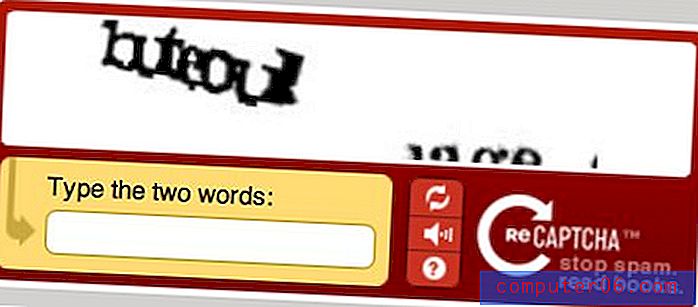Kā izveidot laika skalu programmā Powerpoint 2010
Powerpoint 2010 ir ļoti noderīga programma. Ja jūs to izmantojat regulāri, tad jūs droši vien zināt daudzus no veidiem, kā ātri pielāgot un noformēt slaidrādes prezentācijas. Daudzas no iespējām ir viegli strādāt, un tām ir profesionāls dizains, kas krasi samazinās laika daudzumu, ko jūs pavada projekta vizuālajam elementam. Piemēram, jūs varat iegult Youtube videoklipu Powerpoint slaidā kā lielisku metodi auditorijas iesaistīšanai, nevajadzīgi nepievienojot prezentācijai jaunus slaidus. Vienu īpaši noderīgu rīku tomēr nav uzreiz viegli atrast. Bet jūs varat uzzināt, kā izveidot laika skalu Powerpoint 2010 prezentācijā, izmantojot noklusējuma rīkus, un iegūtais efekts var būt noderīgs daudzās situācijās.
Ievietojiet laika skalu programmā Powerpoint 2010
Lai gan ir vairāki scenāriji, kuros laika grafika izmantošana varētu būt piemērota, spēja to ātri pievienot kā grafiku ir neticami noderīga. Pievienojiet to, ka laika skala izskatās forša un ir pielāgojama, un jūs varat atrast rīku, pie kura bieži izmantojat, lai palīdzētu nodot notikumu virkni, kas jānotiek projektā.
1. solis: atveriet Powerpoint prezentāciju, kurā vēlaties ievietot laika joslu, vai atveriet Powerpoint 2010, ja veidojat prezentāciju no jauna.
2. solis: pārlūkojiet slaidu, kurā vēlaties ievietot laika skalu.
3. darbība: loga augšdaļā noklikšķiniet uz cilnes Ievietot .
4. darbība: loga augšpusē esošās lentes sadaļā Ilustrācijas noklikšķiniet uz pogas SmartArt .

5. darbība: loga kreisajā pusē noklikšķiniet uz Apstrādāt, loga centrā noklikšķiniet uz ikonas Pamata laika skala, pēc tam noklikšķiniet uz pogas Labi loga apakšā.
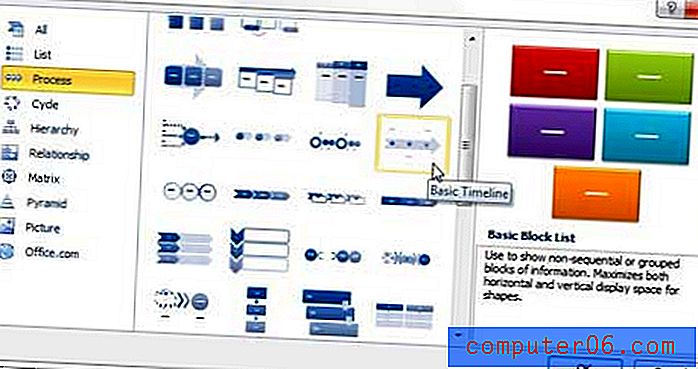
6. solis. Ievadiet pirmo laika skalas elementu aizzīmes punktā grafikas kreisajā pusē, pēc tam noklikšķiniet uz vienuma [Teksts] nākamajā aizzīmes punktā, lai rediģētu nākamo vienumu. Ņemiet vērā, ka vienumus laika grafikam var pievienot, vienumu rindas beigās nospiežot Enter . Jūs varat arī izveidot aizzīmju punktu par apakšpozīcijas vienumu virs tā, nospiežot taustiņu Tab uz tastatūras.
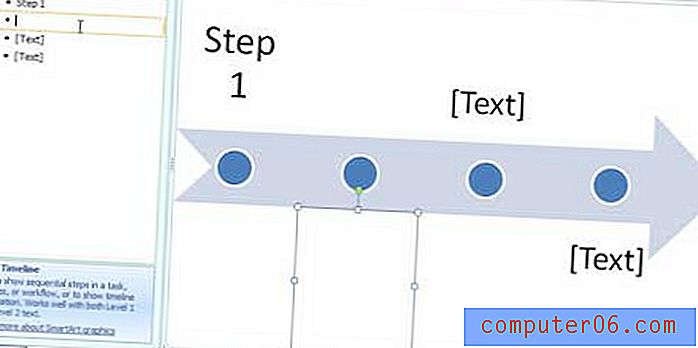
7. darbība. Izmantojiet cilnes SmartArt rīki Noformējums un Formāts loga augšpusē esošās opcijas, lai pielāgotu izskatu laika grafikā. Laika skalas izskatu var pielāgot ļoti dažādos veidos, tāpēc eksperimentējiet ar visām dažādajām opcijām, līdz atrodat kaut ko, kas jums patīk. Ņemiet vērā, ka jebkuras izmaiņas varat atsaukt, tūlīt pēc izmaiņu veikšanas nospiežot Ctrl + Z uz tastatūras.

8. darbība. Kad esat pievienojis saturu un pielāgojis izskatu, noklikšķiniet ārpus grafikas. Tādējādi tiks noņemta apmale no laika skalas ārpuses un tiks noņemts arī dialoglodziņš no grafika kreisās malas. Ja jebkurā brīdī ir jārediģē teksts laika skalā, vienkārši noklikšķiniet uz laika skalas, lai atjaunotu dialoglodziņu.
Vai jūsu dators darbojas pārāk lēni, ja jums ir tikai visas Microsoft Office programmas? Varbūt ir laiks apsvērt iespēju iegādāties jaunu datoru. Šobrīd ir daudz lielisku iespēju daudzos cenu diapazonos, taču viens no iecienītākajiem šeit SolveYourTech ir HP Pavilion dv4-5110us 14 collu klēpjdators (melns). Tā ir liela vērtība datoram ar i5 procesoru, 6 GB RAM un akumulatora darbības laiku vairāk nekā 9 stundas. Mūsu pārskatu par to varat izlasīt šeit.